在享受在线视频带来的乐趣时,发现没有声音无疑是令人沮丧的。特别是当你在电脑浏览器中访问抖音等热门视频平台,发现音轨突然消失时,该如何快速有效地解决这个...
2025-04-02 10 浏览器
在现代网络浏览体验中,个性化浏览器的主页是一个常见需求,可以让我们快速访问常用的网站和服务。谷歌浏览器(GoogleChrome)以其简洁的界面和强大的功能受到广泛欢迎,用户经常希望对其进行个性化设置。本文将为您提供全面的指导,以帮助您设置谷歌浏览器的主页,无论是添加单一页面,还是创建一个多功能的起始页,包括多个快捷方式和信息汇总。
主页是当您打开浏览器时首先显示的页面。在谷歌浏览器中,默认情况下,主页可能是一个空白页,也可能是一些谷歌提供的快捷服务。设置一个个性化的主页可以带来诸多便利,比如能够快速访问常用的网站,查看个人邮箱、日历事件、天气预报等信息。个性化设置还可以提升您的浏览效率,增强上网体验。
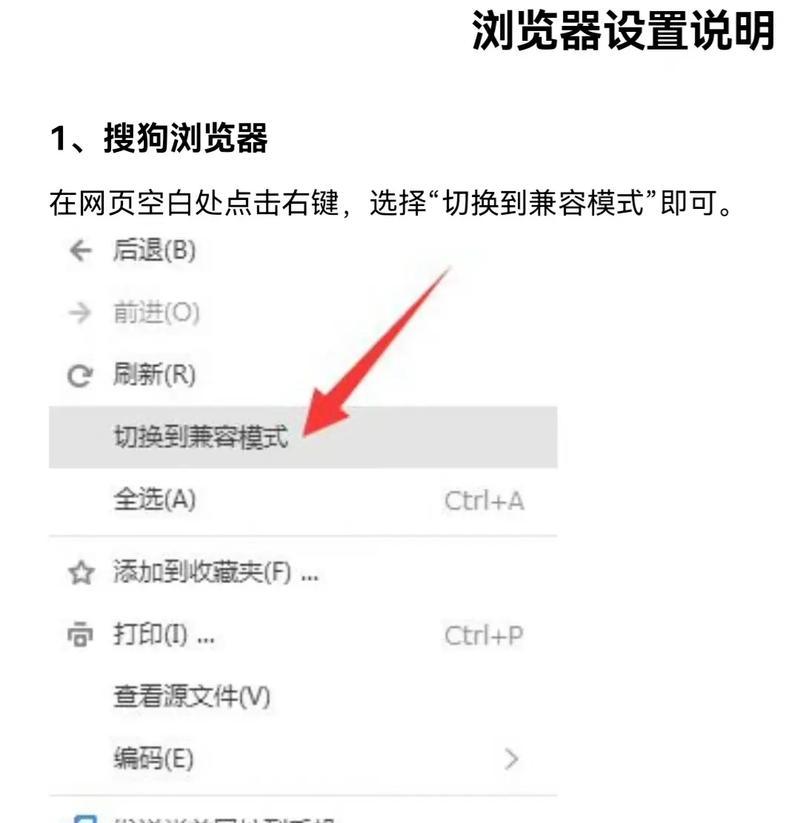
设置谷歌浏览器的主页非常简单,下面是详细的步骤:
步骤1:打开谷歌浏览器设置
启动谷歌浏览器后,点击页面右上角的三个垂直点(更多)按钮,然后选择“设置”选项。
步骤2:自定义主页地址
在设置页面中,向下滚动找到“启动时”部分,点击“打开特定页面或一组页面”。
步骤3:设置您喜欢的主页地址
1.设置单一主页:在提供的文本框中输入您想要作为主页的网址。每次打开新标签页时,浏览器都会直接打开这个地址。
2.创建主页:如果您想设置多个主页,可以点击“添加新页面”来输入额外的网址。
步骤4:保存设置
完成主页地址的输入后,不需要特别的保存按钮,关闭设置页面即可保存您的自定义主页设置。
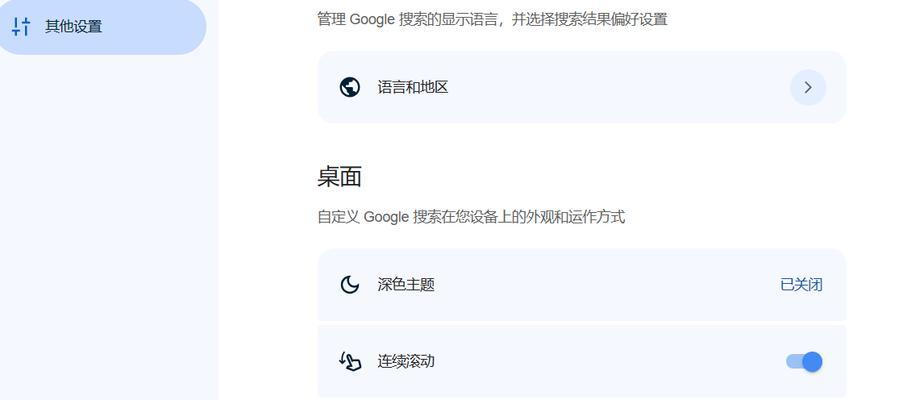
如果由于某些原因需要取消设置您的主页,或者想重置为浏览器的默认主页,回到“启动时”设置部分,点击“恢复默认设置”,然后确认操作即可。
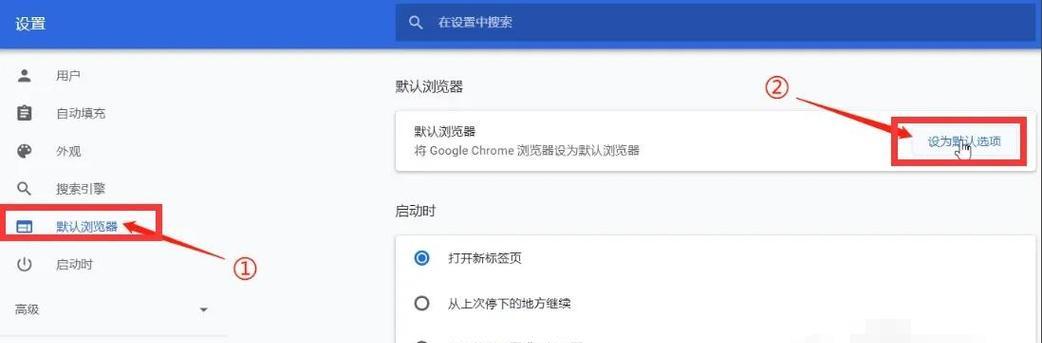
问题1:为什么我的主页设置在重启浏览器后失效?
在谷歌浏览器中,您做出的设置是静态的。如果您的主页设置在重启浏览器后失效,可能是因为相关插件或扩展影响了设置。请检查您安装的插件,并尝试暂时禁用它们以查看是否解决了问题。
问题2:如何创建一个多功能起始页?
创建一个多功能起始页通常需要借助第三方扩展或服务。一些扩展如Startpage、MyStart等,可以为您创建一个包含新闻、天气、搜索引擎等组件的自定义起始页。
问题3:我可以自定义新标签页的背景吗?
是的,您可以通过安装第三方扩展来自定义新标签页的背景。这不仅能改变背景图片,还可以添加各种有用的工具和快捷方式。
技巧1:定期整理主页快捷方式
随着使用习惯的变化,主页上的快捷方式可能不再是最常用的。建议定期审查并更新主页快捷方式,以保持最高的效率。
技巧2:使用主页作为重要信息汇总界面
您不仅可以使用主页访问网站,还可以将主页设置为邮箱、日历、待办事项等信息的快速入口。很多服务提供了专用的网页版应用,可以有效地利用这一特性。
通过以上步骤,您可以轻松设置谷歌浏览器的主页,让浏览器更好地适应您的个人习惯和需求。维护良好的个性化设置不仅能使您的上网体验更加愉悦,也能提高工作效率。希望您能根据本文提供的信息,成功定制您的谷歌浏览器主页,享受更加定制化的浏览生活。
标签: 浏览器
版权声明:本文内容由互联网用户自发贡献,该文观点仅代表作者本人。本站仅提供信息存储空间服务,不拥有所有权,不承担相关法律责任。如发现本站有涉嫌抄袭侵权/违法违规的内容, 请发送邮件至 3561739510@qq.com 举报,一经查实,本站将立刻删除。
相关文章

在享受在线视频带来的乐趣时,发现没有声音无疑是令人沮丧的。特别是当你在电脑浏览器中访问抖音等热门视频平台,发现音轨突然消失时,该如何快速有效地解决这个...
2025-04-02 10 浏览器
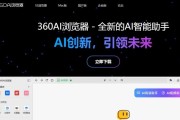
在使用360浏览器进行视频录制时,许多用户常常困惑于视频的保存位置。本文将详细介绍360浏览器录制视频的保存位置以及如何找到这些视频文件。...
2025-02-14 42 浏览器

在现代社会中,手机成为人们日常生活的必备品之一。而手机浏览器则是让我们能够随时随地上网的工具。在选择手机浏览器时,很多人会考虑浏览速度和流量消耗。本文...
2025-01-27 52 浏览器
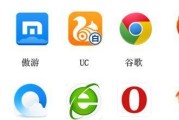
随着互联网技术的快速发展和普及,浏览器成为了人们上网最常用的工具之一。虽然市场上有许多知名的国外浏览器,但中国也涌现了一批优秀的国产浏览器。本文将介绍...
2025-01-27 61 浏览器

在当今信息化社会,浏览器作为人们访问互联网的重要工具之一,选择一款适合自己需求的浏览器显得尤为重要。本文将以搜狗浏览器和360浏览器为比较对象,从速度...
2025-01-26 46 浏览器

在移动互联网时代,浏览器成为了我们日常生活中不可或缺的工具。小米作为一家知名的智能手机品牌,其默认浏览器功能强大且定制化程度高,为用户提供个性化的上网...
2025-01-17 46 浏览器